Verwijderingsinstructies voor de HyperSearch-browserkaper
![]() Geschreven door Tomas Meskauskas op (bijgewerkt)
Geschreven door Tomas Meskauskas op (bijgewerkt)
Wat voor soort software is HyperSearch?
Tijdens het analyseren van een rogue installatie ontdekten onze onderzoekers de HyperSearch browser hijacker. Deze extensie brengt wijzigingen aan in de browserinstellingen om (via omleidingen) de nepzoekmachine findflarex.com te promoten.
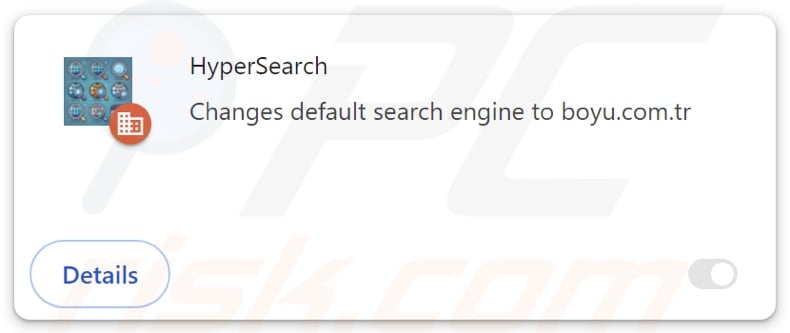
HyperSearch browser hijacker overzicht
Meestal wijzen browserkapers bekrachtigde websites toe als standaardzoekmachines, startpagina's en URL's van nieuwe tabbladen/vensters in de browser. Daarom worden gebruikers gedwongen om de nieuw toegewezen pagina te bezoeken wanneer ze een zoekopdracht invoeren in de URL-balk of een nieuw browsertabblad/venster openen.
HyperSearch promoot findflarex.com op deze manier. Valse zoekmachines kunnen meestal geen zoekresultaten produceren, dus leiden ze om naar legitieme internetzoeksites (bijv. Google, Bing, Yahoo, enz.). Findflarex.com leidt gebruikers naar boyu.com.tr - een andere frauduleuze zoekmachine.
In tegenstelling tot de meeste zoekmachines kan boyu.com.tr wel zoekresultaten leveren, maar deze zijn onnauwkeurig en kunnen gesponsorde, misleidende en mogelijk schadelijke inhoud bevatten. Houd er rekening mee dat findflarex.com ergens anders terecht kan komen, omdat omleidingen kunnen worden beïnvloed door factoren zoals de geolocatie van de gebruiker.
Browser-hijacking software maakt vaak gebruik van persistentie-verzekerende mechanismen om het verwijderen te bemoeilijken en te voorkomen dat gebruikers hun browsers kunnen herstellen. HyperSearch gebruikt hiervoor de functie "Beheerd door uw organisatie" van Google Chrome. Google Chrome-functie voor dit doel.
De meeste browser-hijackers hebben de mogelijkheid om gegevens te traceren en dit is mogelijk van toepassing op HyperSearch. Gerichte informatie kan bestaan uit: bezochte URL's, bekeken webpagina's, zoekopdrachten, internetcookies, aanmeldingsgegevens voor accounts, persoonlijk identificeerbare gegevens, financiële gegevens, enzovoort. Deze gevoelige informatie kan worden verkocht aan derden of op een andere manier worden misbruikt voor winst.
Samengevat kan de aanwezigheid van software zoals HyperSearch op apparaten leiden tot systeeminfecties, ernstige privacyproblemen, financiële verliezen en zelfs identiteitsdiefstal.
| Naam | HyperSearch |
| Type bedreiging | Browserhijacker, Omleiding, Zoekhijacker, Werkbalk, Ongewenst nieuw tabblad |
| Detectienamen (installatieprogramma) | N/A (VirusTotal) |
| Browseruitbreiding(en) | HyperSearch |
| Bevorderde URL | findflarex.com |
| Namen van detecties (findflarex.com) | alphaMountain.ai (Verdacht), Bfore.Ai PreCrime (Verdacht), Volledige lijst met detecties (VirusTotal) |
| Dienend IP-adres (findflarex.com) | 172.67.180.87 |
| Betreffende browserinstellingen | Homepage, URL nieuw tabblad, standaard zoekmachine |
| Symptomen | Gemanipuleerde instellingen van de internetbrowser (startpagina, standaard internetzoekmachine, instellingen nieuwe tabbladen). Gebruikers worden gedwongen om de website van de kaper te bezoeken en het internet te doorzoeken met hun zoekmachines. |
| Distributiemethoden | Misleidende pop-upadvertenties, gratis software-installateurs (bundeling). |
| Schade | Volgen van internetbrowser (mogelijke privacyproblemen), tonen van ongewenste advertenties, omleidingen naar dubieuze websites. |
| Malware verwijderen (Windows) | Om mogelijke malware-infecties te verwijderen, scant u uw computer met legitieme antivirussoftware. Onze beveiligingsonderzoekers raden aan Combo Cleaner te gebruiken. |
Browser hijacker voorbeelden
Top Two, Loungoo en NewEngine zijn slechts een paar browserkapers die we onlangs hebben onderzocht. Browser-hijacking software ziet er zelden onwettig of anderszins verdacht uit; het ziet er meestal gewoon en ongevaarlijk uit. Deze browserextensies en -toepassingen kunnen verschillende nuttige functies aanbieden, die meestal niet operationeel zijn.
We moeten benadrukken dat zelfs als een softwareprogramma precies werkt zoals beschreven in het promotiemateriaal, dit geen onweerlegbaar bewijs is van legitimiteit of veiligheid.
Hoe is HyperSearch op mijn computer geïnstalleerd?
Browser-hijackers kunnen worden gebundeld met (ingepakt naast) gewone programma's. Deze voorverpakte installers kunnen worden gedownload van freeware en gratis bestandshostingsites, P2P netwerken en andere verdachte bronnen. Het risico om gebundelde inhoud toe te laten op het apparaat wordt verhoogd door overhaaste installaties (bv. voorwaarden negeren, "Easy/Express" instellingen gebruiken, enz.)
Daarnaast wordt browser-hijacking software gepromoot op legitiem uitziende downloadpagina's en scam websites. De meeste gebruikers komen op deze webpagina's terecht via omleidingen die worden gegenereerd door opdringerige advertenties, spam browser meldingen, sites die gebruik maken van malafide advertentienetwerken, verkeerd gespelde URL's of geïnstalleerde adware.
Opdringerige advertenties zijn ook wijdverspreid in deze software. Sommige van deze advertenties kunnen worden getriggerd (d.w.z. door erop te klikken) om scripts uit te voeren die stiekeme downloads/installaties uitvoeren.
Hoe vermijdt u de installatie van browser hijackers?
We raden u ten zeerste aan om software te onderzoeken en alleen te downloaden van officiële/betrouwbare kanalen. Installatieprocessen moeten met voorzichtigheid worden benaderd door de voorwaarden te lezen, de beschikbare opties te inspecteren, de "Aangepaste/geavanceerde" instellingen te gebruiken en af te zien van alle supplementen (bijv. apps, tools, extensies, enz.).
We raden ook aan om waakzaam te zijn tijdens het browsen omdat het internet vol staat met bedrieglijke en schadelijke inhoud. Opdringerige advertenties kunnen bijvoorbeeld legitiem/onschadelijk lijken, maar gebruikers toch omleiden naar onbetrouwbare en twijfelachtige sites (bijv. scam-promoting, pornografie, gokken, adult dating, enz.)
Als u voortdurend dergelijke advertenties/omleidingen tegenkomt, moet u het systeem inspecteren en onmiddellijk alle dubieuze toepassingen en browserextensies/plug-ins verwijderen. Als uw computer al geïnfecteerd is met HyperSearch, raden we u aan een scan uit te voeren met Combo Cleaner om deze browser hijacker automatisch te elimineren.
Verschijning van findflarex.com die omleidt naar de nepzoekmachine boyu.com.tr (GIF):
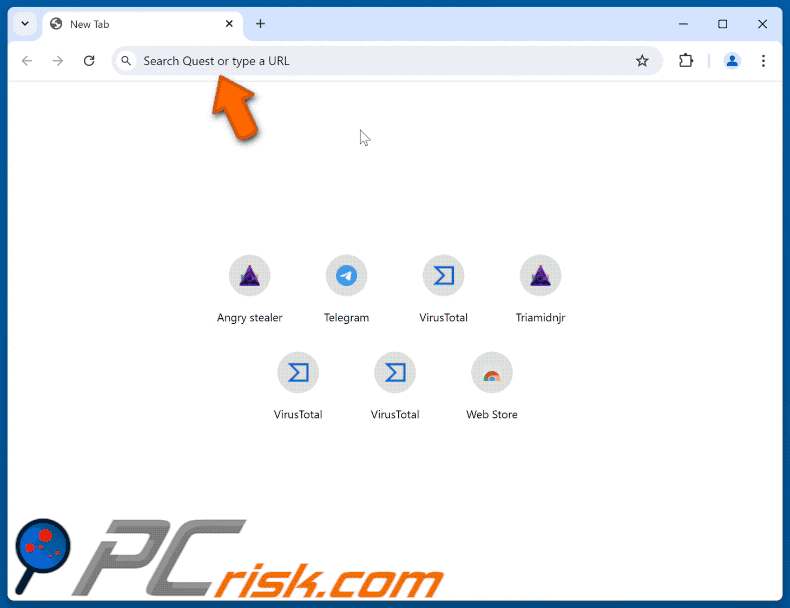
Toestemmingen gevraagd door HyperSearch browser hijacker:

Onmiddellijke automatische malwareverwijdering:
Handmatig de dreiging verwijderen, kan een langdurig en ingewikkeld proces zijn dat geavanceerde computer vaardigheden vereist. Combo Cleaner is een professionele automatische malware verwijderaar die wordt aanbevolen om malware te verwijderen. Download het door op de onderstaande knop te klikken:
▼ DOWNLOAD Combo Cleaner
De gratis scanner controleert of uw computer geïnfecteerd is. Om het volledige product te kunnen gebruiken moet u een licentie van Combo Cleaner kopen. Beperkte proefperiode van 7 dagen beschikbaar. Combo Cleaner is eigendom van en wordt beheerd door Rcs Lt, het moederbedrijf van PCRisk. Lees meer. Door het downloaden van software op deze website verklaar je je akkoord met ons privacybeleid en onze algemene voorwaarden.
Snelmenu:
- Wat is HyperSearch?
- STAP 1. Verwijder ongewenste toepassingen via het Configuratiescherm.
- STAP 2. HyperSearch browser hijacker verwijderen uit Google Chrome.
- STAP 3. Verwijder findflarex.com startpagina en standaard zoekmachine uit Mozilla Firefox.
- STAP 4. Verwijder findflarex.com omleiding uit Safari.
- STAP 5. Schurkachtige plug-ins verwijderen uit Microsoft Edge.
HyperSearch browser hijacker verwijderen:
Windows 10 gebruikers:

Klik rechts in de linkerbenedenhoek, in het Snelle Toegang-menu selecteer Controle Paneel. In het geopende schem kies je Programma's en Toepassingen.
Windows 7 gebruikers:

Klik Start ("het Windows Logo" in de linkerbenedenhoek van je desktop), kies Controle Paneel. Zoek naar Programma's en toepassingen.
macOS (OSX) gebruikers:

Klik op Finder, in het geopende scherm selecteer je Applicaties. Sleep de app van de Applicaties folder naar de Prullenbak (die zich in je Dock bevindt), klik dan rechts op het Prullenbak-icoon en selecteer Prullenbak Leegmaken.
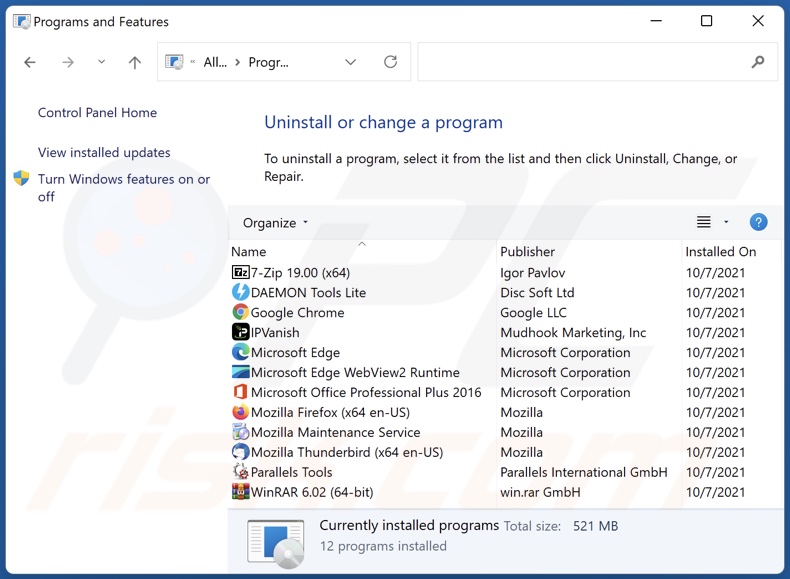
In het venster met verwijderingsprogramma's: zoek naar recentelijk geïnstalleerde verdachte toepassingen, selecteer deze en klik op "Verwijderen" of "Uninstall".
Nadat je de mogelijk ongewenste toepassingen hebt verwijderd, scan je computer op resterende ongewenste onderdelen. Gebruik de aanbevolen malwareverwijderingssoftware om je computer te scannen.
HyperSearch browser hijacker verwijderen uit internetbrowsers:
Video die laat zien hoe je browseromleidingen verwijdert:
 Verwijder schadelijke extensies uit Google Chrome:
Verwijder schadelijke extensies uit Google Chrome:
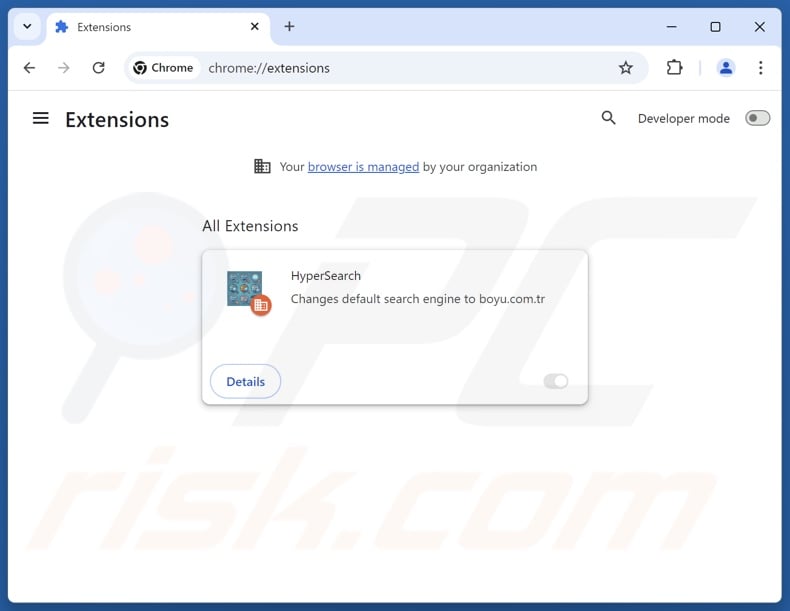
Klik op het Chrome-menupictogram ![]() (in de rechterbovenhoek van Google Chrome), selecteer "Extensies" en klik op "Extensies beheren". Zoek "HyperSearch" en andere recentelijk geïnstalleerde verdachte extensies, selecteer deze items en klik op "Verwijderen".
(in de rechterbovenhoek van Google Chrome), selecteer "Extensies" en klik op "Extensies beheren". Zoek "HyperSearch" en andere recentelijk geïnstalleerde verdachte extensies, selecteer deze items en klik op "Verwijderen".
Wijzig uw startpagina:
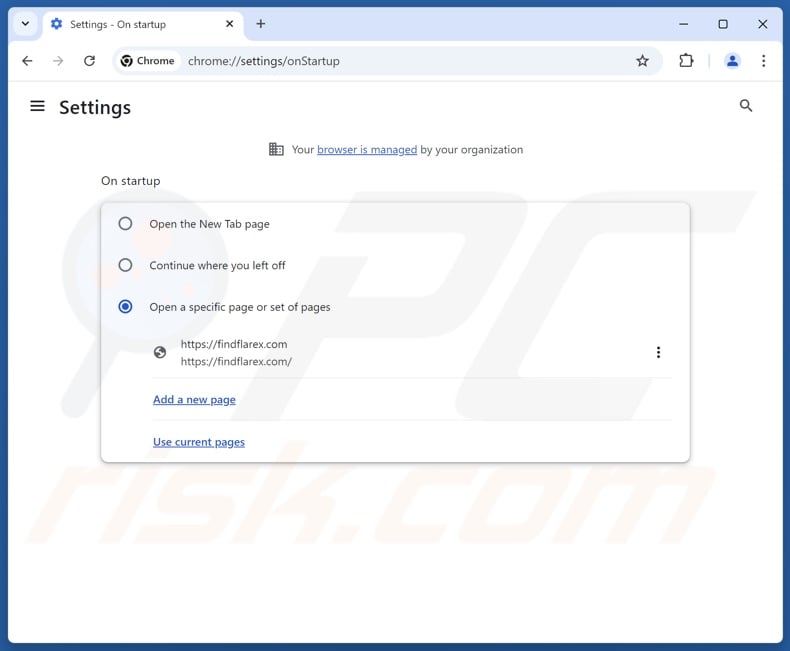
Klik op het Chrome-menupictogram ![]() (in de rechterbovenhoek van Google Chrome), selecteer "Instellingen". Schakel "HyperSearch" uit in de sectie "Bij opstarten", zoek naar een browser hijacker URL (hxxp://www.findflarex.com) onder de optie "Een specifieke of set pagina's openen". Als deze aanwezig is, klik dan op het pictogram met de drie verticale stippen en selecteer "Verwijderen".
(in de rechterbovenhoek van Google Chrome), selecteer "Instellingen". Schakel "HyperSearch" uit in de sectie "Bij opstarten", zoek naar een browser hijacker URL (hxxp://www.findflarex.com) onder de optie "Een specifieke of set pagina's openen". Als deze aanwezig is, klik dan op het pictogram met de drie verticale stippen en selecteer "Verwijderen".
Uw standaardzoekmachine wijzigen:
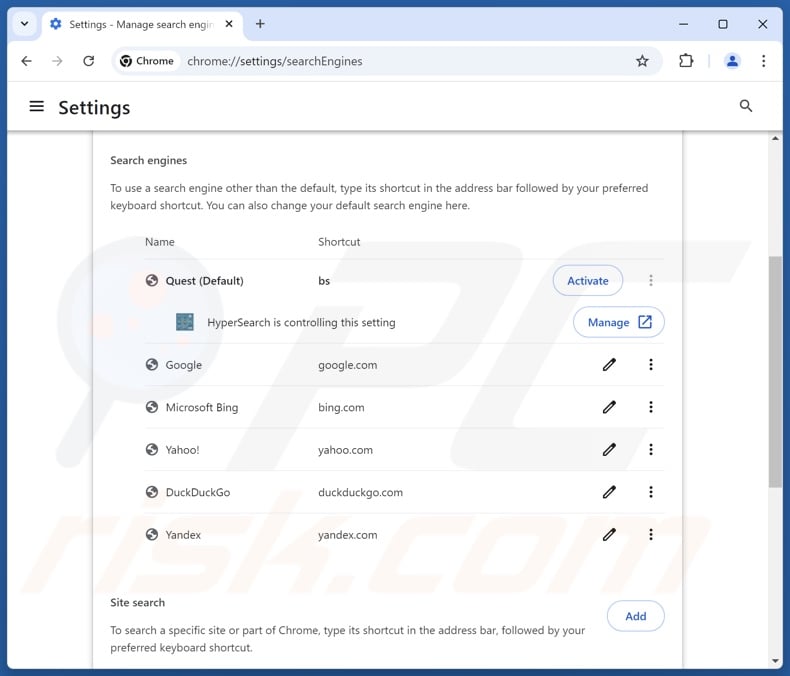
Uw standaardzoekmachine wijzigen in Google Chrome: Klik op het Chrome-menupictogram ![]() (in de rechterbovenhoek van Google Chrome), selecteer "Instellingen", klik in de sectie "Zoekmachine" op "Zoekmachines beheren...", zoek in de geopende lijst naar "findflarex.com", klik op de drie verticale stippen in de buurt van deze URL en selecteer "Verwijderen".
(in de rechterbovenhoek van Google Chrome), selecteer "Instellingen", klik in de sectie "Zoekmachine" op "Zoekmachines beheren...", zoek in de geopende lijst naar "findflarex.com", klik op de drie verticale stippen in de buurt van deze URL en selecteer "Verwijderen".
- Als u problemen blijft houden met browseromleidingen en ongewenste advertenties - Google Chrome resetten.
Optionele methode:
Als je problemen hebt met het verwijderen van hypersearch doorsturen, reset dan de instellingen van je Google Chrome browser. Klik op het Chrome menu icoon ![]() (in de rechterbovenhoek van Google Chrome) en selecteer Instellingen. Scroll naar onder. Klik op de link Geavanceerd....
(in de rechterbovenhoek van Google Chrome) en selecteer Instellingen. Scroll naar onder. Klik op de link Geavanceerd....

Nadat je helemaal naar benden hebt gescrolld klik je op Resetten (Instellingen terugzetten naar de oorspronkelijke standaardwaarden)-knop.

In het geopende scherm, bevestig dat je de Google Chrome instellingen wilt resetten door op de 'resetten'-knop te klikken.

 Verwijder schadelijke extensies uit Mozilla Firefox:
Verwijder schadelijke extensies uit Mozilla Firefox:
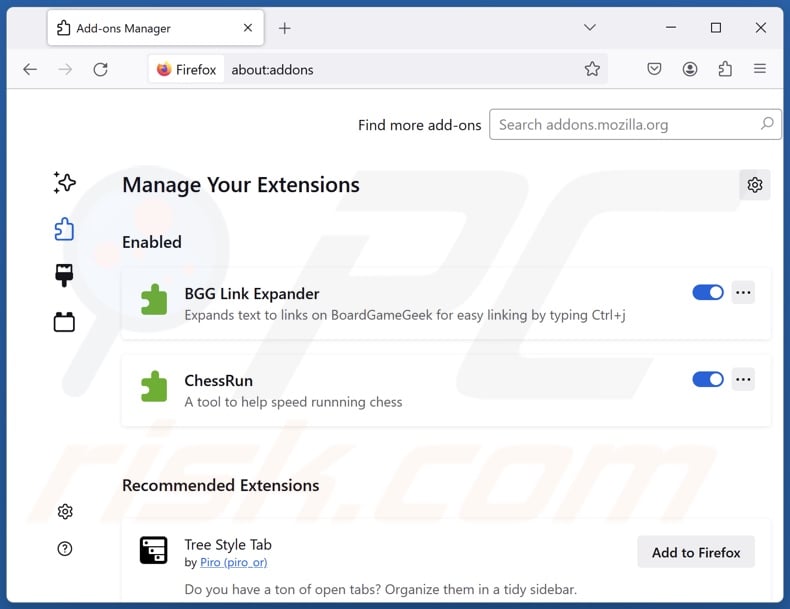
Klik op het Firefox-menu ![]() (in de rechterbovenhoek van het hoofdvenster), selecteer "Add-ons en thema's". Klik op "Extensies", zoek in het geopende venster naar "HyperSearch" en alle recentelijk geïnstalleerde verdachte extensies, klik op de drie puntjes en klik vervolgens op "Verwijderen".
(in de rechterbovenhoek van het hoofdvenster), selecteer "Add-ons en thema's". Klik op "Extensies", zoek in het geopende venster naar "HyperSearch" en alle recentelijk geïnstalleerde verdachte extensies, klik op de drie puntjes en klik vervolgens op "Verwijderen".
Uw startpagina wijzigen:
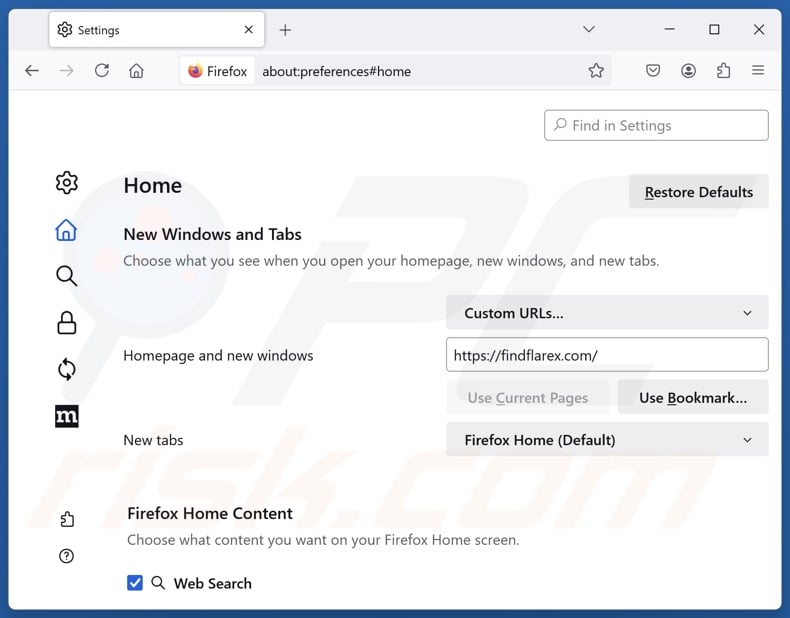
Om uw startpagina opnieuw in te stellen, klikt u op het Firefox-menu ![]() (in de rechterbovenhoek van het hoofdvenster) en selecteert u vervolgens "Instellingen". In het geopende venster schakelt u "HyperSearch" uit, verwijdert u hxxp://findflarex.com en voert u uw voorkeursdomein in, dat telkens wordt geopend wanneer u Mozilla Firefox opstart.
(in de rechterbovenhoek van het hoofdvenster) en selecteert u vervolgens "Instellingen". In het geopende venster schakelt u "HyperSearch" uit, verwijdert u hxxp://findflarex.com en voert u uw voorkeursdomein in, dat telkens wordt geopend wanneer u Mozilla Firefox opstart.
Wijzig uw standaardzoekmachine:
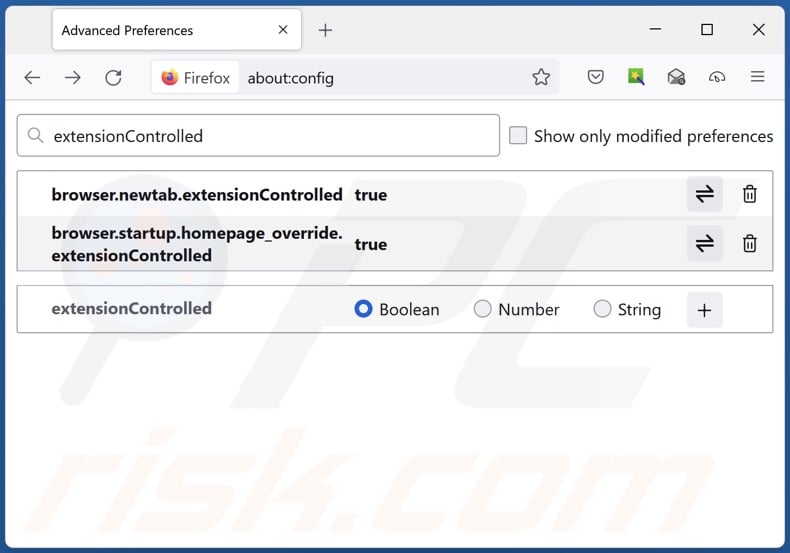
Typ in de URL-adresbalk "about:config" en druk op Enter. Klik op "Accepteer het risico en ga verder".
Typ in de zoekfilter bovenaan: "extensionControlled". Stel beide resultaten in op "false" door te dubbelklikken op elk item of door te klikken op de knop ![]() .
.
Optionele methode:
Computergebruikers die problemen blijven hebben met het verwijderen van hypersearch doorsturen kunnen de Mozilla Firefox instellingen naar standaard herstellen.
Open Mozilla Firefox, in de rechterbovenhoek van het hoofdvenster klik je op het Firefox menu ![]() , in het geopende keuzemenu kies je het Open Help Menu-icoon
, in het geopende keuzemenu kies je het Open Help Menu-icoon ![]()

Klik dan op Probleemoplossing-informatie.

In het geopende scherm klik je op de Firefox Herstellen knop.

In het geopende scherm bevestig je dat je de Mozilla Firefox instellingen naar Standaard wil herstellen door op de Herstellen-knop te klikken.

 Verwijder kwaadaardige extensies uit Safari:
Verwijder kwaadaardige extensies uit Safari:

Verzeker je ervan dat je Safari browser actief is en klik op het Safari menu, selecteer dan Voorkeuren…

In het Voorkeuren-venster selecteer je de Extensies-tab. Zoek alle recent geïnstalleerde en verdachte extensies en verwijder deze.

In het voorkeuren-venster selecteer je het Algemeen-tabblad en verzeker je je ervan dat je startpagina staat ingesteld op de URL van je voorkeur, als het gewijzigd werd door een browser hijacker kan je dit hier terug aanpassen.

In het voorkeuren-venster selecteer je het Zoeken-tabblad en verzeker je je ervan dat je favoriete internet-zoekmachine geselecteerd werd.
Optionele methode:
Verzeker je ervan dat je Safari browser actief is en klik op het Safari-menu. In het keuzemenu selecteer je Geschiedenis en Website Data verwijderen…

In het geopende scherm seleceer je alle geschiedenis en klik je op de Geschiedenis Verwijderen-knop.

 Kwaadaardige extensies verwijderen uit Microsoft Edge:
Kwaadaardige extensies verwijderen uit Microsoft Edge:

Klik op het Edge menu-icoon ![]() (in de rechterbovenhoek van Microsoft Edge), selecteer "Extensies". Zoek naar recent geïnstalleerde en verdachte browser add-ons, en verwijder ze.
(in de rechterbovenhoek van Microsoft Edge), selecteer "Extensies". Zoek naar recent geïnstalleerde en verdachte browser add-ons, en verwijder ze.
De startpagina en nieuwe tabbladen wijzigen:

Klik op het Edge menu-icoon ![]() (in de rechterbovenhoek van Microsoft Edge), selecteer "Instellingen". In het onderdeel "Bij het opstarten" zoekt u de naam van de browserkaper en klikt u op "Uitschakelen".
(in de rechterbovenhoek van Microsoft Edge), selecteer "Instellingen". In het onderdeel "Bij het opstarten" zoekt u de naam van de browserkaper en klikt u op "Uitschakelen".
Uw standaard zoekmachine wijzigen:

Om uw standaard zoekmachine te wijzigen in Microsoft Edge: klik op het Edge menu-icoon ![]() (in de rechterbovenhoek van Microsoft Edge), selecteer "Privacy en diensten", scroll naar onder en selecteer "Adresbalk". In het onderdeel "Zoekmachines gebruikt in de zoekbalk" zoekt u de naam van de ongewenste zoekmachine. Als u die hebt gevonden klikt u op de "Uitschakelen"-knop daarnaast. U kunt ook klikken op "Zoekmachines beheren", om in het geopende menu de ongewenste zoekmachine terug te vinden. Klik op het puzzel-icoon
(in de rechterbovenhoek van Microsoft Edge), selecteer "Privacy en diensten", scroll naar onder en selecteer "Adresbalk". In het onderdeel "Zoekmachines gebruikt in de zoekbalk" zoekt u de naam van de ongewenste zoekmachine. Als u die hebt gevonden klikt u op de "Uitschakelen"-knop daarnaast. U kunt ook klikken op "Zoekmachines beheren", om in het geopende menu de ongewenste zoekmachine terug te vinden. Klik op het puzzel-icoon ![]() daarnaast en selecteer "Uitschakelen".
daarnaast en selecteer "Uitschakelen".
Optionele methode:
Als u problemen bljft ondervinden met het verwijderen van de hypersearch doorsturen, herstel dan uw Microsoft Edge browserinstellingen. Klik op het Edge menu-icoon ![]() (in de rechterbovenhoek van Microsoft Edge) en selecteer Instellingen.
(in de rechterbovenhoek van Microsoft Edge) en selecteer Instellingen.

In het geopende menu selecteert u Opnieuw instellen.

Selecteer Instellingen naar hun standaardwaarden herstellen. In het geopende scherm bevestigt u dat u de Microsoft Edge-instellingen naar hun standaardwaarden wilt herstellen door op de knop Opnieuw instellen te klikken.

- Als dit niet helpt, volg dan deze alternatieve instructies waarin wordt uitgelegd hoe de Microsoft Edge browser te herstellen.
Samenvatting:
 Een browser hijacker is een soort adware die de instellingen van de internetbrowsers van gebruikers wijzigt door de startpagina en standaard zoekmachine toe te wijzen aan een ongewenste website. Meestal infiltreert dit soort adware de besturingssystemen van de gebruiker via gratis software downloads. Als je download beheerd wordt door een download cliënt, verzeker je er dan van de installatie van geadverteerde werkbalken of applicaties te weigeren als deze je startpagina of standaard zoekmachine willen wijzigen.
Een browser hijacker is een soort adware die de instellingen van de internetbrowsers van gebruikers wijzigt door de startpagina en standaard zoekmachine toe te wijzen aan een ongewenste website. Meestal infiltreert dit soort adware de besturingssystemen van de gebruiker via gratis software downloads. Als je download beheerd wordt door een download cliënt, verzeker je er dan van de installatie van geadverteerde werkbalken of applicaties te weigeren als deze je startpagina of standaard zoekmachine willen wijzigen.
Hulp bij de verwijdering:
Als je problemen ervaart bij het verwijderen van hypersearch doorsturen uit je internet browsers, vraag dan om hulp in ons malware verwijderingsforum.
Post een commentaar:
Als je bijkomende informatie hebt over hypersearch doorsturen of z'n verwijdering, gelieve dan je kennis te delen in de onderstaande commentaren.
Bron: https://www.pcrisk.com/removal-guides/30849-hypersearch-browser-hijacker
Veelgestelde vragen (FAQ)
Wat is het doel van het dwingen van gebruikers om websites als findflarex.com en boyu.com.tr te bezoeken?
Redirects naar sites als findflarex.com en boyu.com.tr worden gegenereerd omdat cybercriminelen (d.w.z. ontwikkelaars van nepzoekmachines en browser-hijackers) er hun voordeel mee doen.
Is het bezoeken van findflarex.com of boyu.com.tr een bedreiging voor mijn privacy?
Valse zoekmachines (bijv. findflarex.com, boyu.com.tr, etc.) verzamelen en verkopen meestal gegevens van bezoekers. Daarom wordt het bezoeken van dergelijke webpagina's beschouwd als een kleine bedreiging voor de privacy.
Hoe is een browser hijacker mijn computer binnengedrongen?
Browser hijackers worden meestal verspreid via gebundelde installatie setups, misleidende promotionele webpagina's, freeware en gratis bestand-hosting websites, online oplichting, P2P netwerken, opdringerige advertenties en spam browser meldingen.
Zal Combo Cleaner me helpen HyperSearch browser hijacker te verwijderen?
Combo Cleaner scant je computer en verwijdert geïnstalleerde browser-hijacking apps. Houd er rekening mee dat handmatige verwijdering (uitgevoerd zonder de hulp van beveiligingssoftware) ineffectief kan zijn. In gevallen waarin meerdere browser hijackers het systeem hebben geïnfiltreerd, kunnen de anderen, nadat er één is verwijderd, deze gewoon opnieuw installeren. Bovendien kunnen verwijderingsgerelateerde instellingen mogelijk niet worden gewijzigd terwijl deze software aanwezig is. Daarom moeten browser hijackers grondig en in één keer worden geëlimineerd.
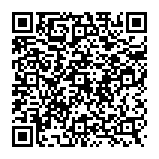
▼ Toon discussie